Microsoft Outlook es un programa de correo electrónico muy utilizado para gestionar correos electrónicos, contactos, calendarios y tareas. A veces, los usuarios de Outlook se encuentran con errores al utilizar la aplicación que pueden entorpecer el proceso de trabajo y comunicación. Uno de estos errores es "0x80040610: El mensaje enviado supera el tamaño de mensaje establecido para este usuario".
Como sugiere el mensaje, el error se produce cuando el tamaño del mensaje supera el límite establecido para el usuario. Aparte de eso, puede haber varias razones para este error, por ejemplo, la corrupción del archivo de datos de Outlook (PST). Es importante solucionar el problema de inmediato, ya que puede interrumpir los mensajes de correo electrónico entrantes y salientes. En este artículo, exploraremos las causas del error 0x80040610 de Outlook y discutiremos algunas soluciones efectivas para arreglar el error.
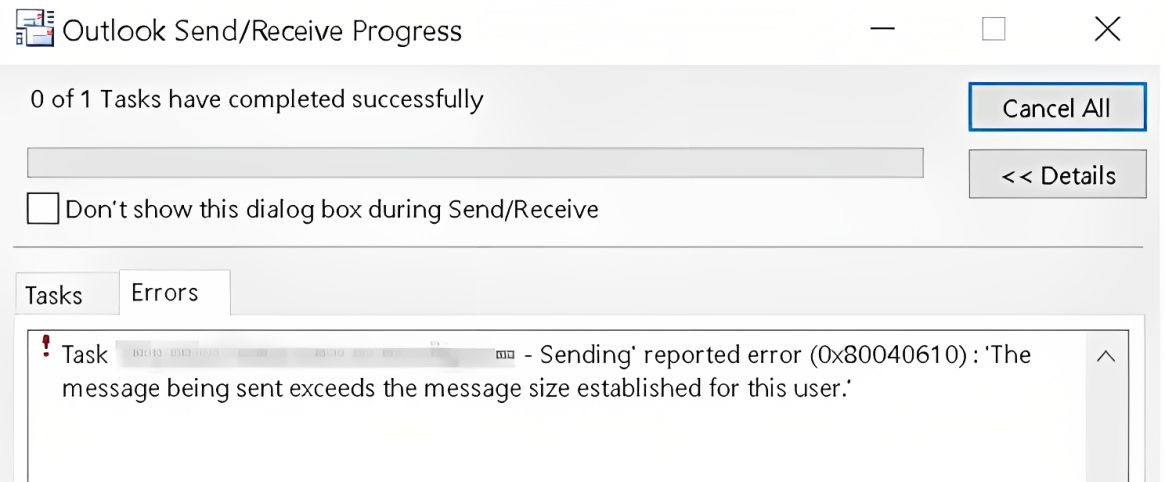
Causas del error 0x80040610 de Outlook
Este error puede ser provocado por varios factores, entre ellos
-
Conexión a Internet deficiente o inestable: Si su conexión a Internet es deficiente o inestable, es posible que reciba este error en Outlook.
- Archivo PST dañado: Una de las causas del error 0x80040610 es un archivo PST dañado. El archivo PST (Personal Storage Table) puede dañarse por un apagado incorrecto del sistema/aplicación, fallos repentinos de alimentación, errores de software o problemas con la unidad de disco.
- Gran tamaño del archivo PST: Si su archivo PST supera el tamaño recomendado, es posible que ya no pueda enviar ni recibir nuevos correos electrónicos, lo que desencadena el error. También puede provocar la corrupción del archivo.
- Ataques de malware o virus: El software malicioso o los virus pueden infectar sus archivos de datos de Outlook, provocando la corrupción y la aparición del error 0x80040610.
- Configuración incorrecta de la cuenta de correo electrónico: Si los ajustes de su cuenta de correo electrónico no están configurados correctamente, es posible que no pueda enviar ni recibir correos electrónicos y se producirá este error.
- Complementos de Outlook defectuosos o incompatibles: Si en Outlook hay complementos defectuosos o incompatibles, éstos pueden perjudicar el funcionamiento de Outlook y provocar el error.
Métodos para rectificar el error 0x80040610 de Outlook
Puede probar algunos pasos básicos como comprobar el límite de tamaño de los mensajes, reducir el tamaño de los archivos adjuntos y dividir los mensajes en otros más pequeños para resolver este error. Si esto no funciona, siga los métodos indicados a continuación para solucionar el error.
1. Compruebe su conexión a Internet
Asegúrese de que su conexión a Internet es estable y está activa. Una conexión deficiente o inestable puede a veces perturbar las funciones de Outlook y provocar errores como el 0x80040610.
2. Ejecute Outlook en modo seguro y desactive los complementos
Inicie Outlook en modo seguro para ver si algún complemento está causando el error de envío-recepción de Outlook 0x80040610. Para iniciar Outlook en modo seguro, abra la ventana Ejecutar, escriba Outlook.exe /safe en el campo y pulse Intro. Si Outlook funciona en modo seguro sin errores, esto significa que algunos complementos están causando el problema. Por lo tanto, puede encontrar los complementos defectuosos y desactivarlos para solucionar el problema de forma permanente.
3. Aumentar el límite de tamaño del PST
El error 0x80040610 puede producirse si el archivo de datos de Outlook (PST) es demasiado grande y ha alcanzado el límite definido. En tal caso, puede aumentar el límite de tamaño del archivo PST para resolver el problema. Para más información, consulte Cómo configurar el límite de tamaño de los archivos (.pst) y (.ost) en Outlook.
4. Ejecutar la limpieza del buzón
La limpieza del buzón es una herramienta integrada en Outlook que puede ayudarle a reducir el tamaño de su buzón. Para acceder a esta herramienta, haga clic en Archivo > Información > Configuración del buzón > Herramientas > Limpieza del buzón.
5. Comprobar la configuración de la cuenta de correo electrónico de Outlook
Una configuración incorrecta de la cuenta de correo electrónico puede provocar errores de comunicación con el servidor de correo electrónico. Compruebe si los ajustes de su cuenta de correo electrónico Outlook están configurados correctamente. Siga estos pasos:
- Abra Outlook.
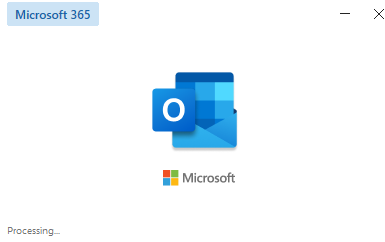
- Pulse en Archivo > Configuración de la cuenta > Configuración de la cuenta.
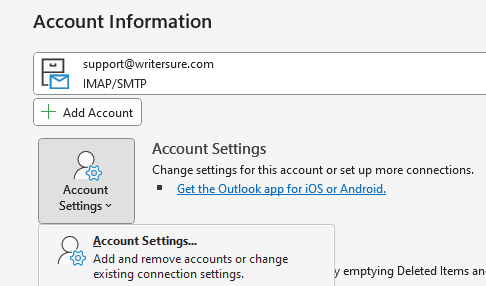
- Seleccione su cuenta POP3 actual y haga clic en Cambiar.
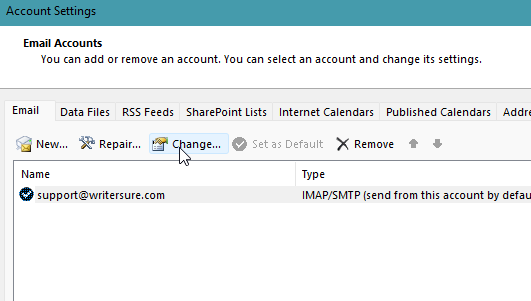
- Seleccione Más ajustes y haga clic en Avanzado.
- Abra la pestaña Servidor de correo saliente.
- Seleccione la opción "Mi servidor de correo saliente (SMTP) requiere autenticación".
- Seleccione "Utilizar la misma configuración que mi servidor de correo entrante".
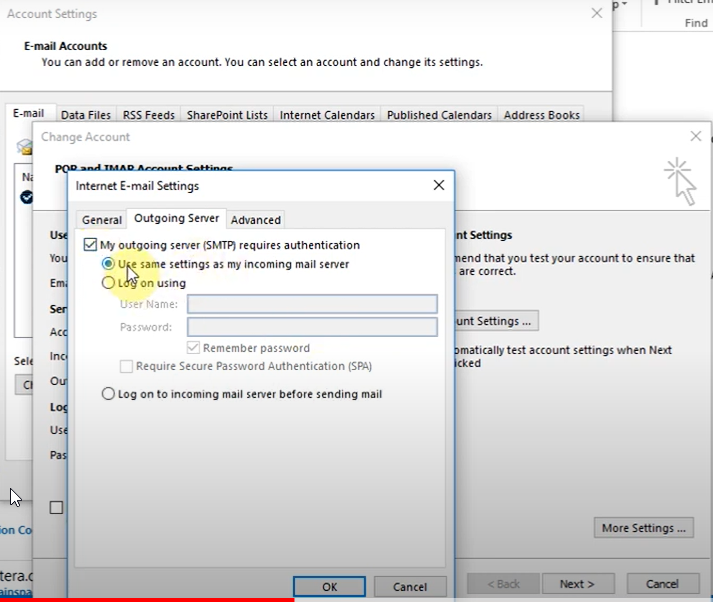
6. Reparar archivo PST corrupto
Puede utilizar la herramienta de reparación de la bandeja de entrada (scanpst.exe) proporcionada por Microsoft para reparar posibles corrupciones en su archivo de tabla de almacenamiento personal (PST) de Outlook. Localice la herramienta, ejecútela y siga las instrucciones para escanear y reparar su archivo PST. Así es como se hace:
- Perspectiva cercana.
- Localice el archivo ScanPST.exe en su ordenador.
- Haga doble clic en ScanPST.exe para iniciarlo.
- Seleccione el archivo PST que desea comprobar y reparar. El archivo PST suele encontrarse en C:\Usuarios /nombredeusuario\AppData\Local\Microsoft\Outlook\Nnombredeusuario
- Para iniciar el proceso de escaneado, pulse el botón "Iniciar".
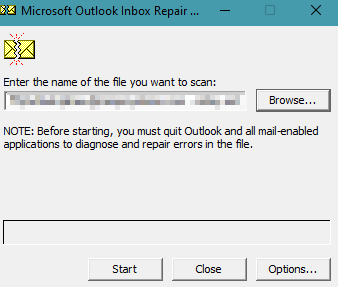
- La herramienta analiza el archivo PST y muestra los errores, si los hay. Haga clic en el botón "Reparar" para solucionar los problemas.
- Una vez finalizado el proceso de reparación, abra Outlook para comprobar si se ha resuelto el error.
Si las herramientas anteriores no consiguen resolver el problema, utilice una herramienta avanzada de reparación de PST como Stellar Repair for Outlook. Es una herramienta potente y fiable para reparar archivos PST de cualquier tamaño y grado de corrupción. Puede recuperar todos los elementos del archivo corrupto, incluidos correos electrónicos, contactos, calendarios, tareas y notas, y guardarlos en un nuevo archivo PST. Puede utilizarse para reparar varios errores de Outlook relacionados con la corrupción, incluido el error 0x80040610.
Medidas preventivas para evitar errores en el futuro
Si toma precauciones, puede evitar que estos errores vuelvan a producirse. He aquí algunos consejos y medidas que puede seguir:
- Gestione el tamaño del archivo PST: Mantenga el tamaño de su archivo PST dentro de los límites recomendados. Si llega a ser demasiado grande, deberá archivarlo o comprimirlo.
- Actualice la aplicación y el sistema operativo: Mantenga su sistema operativo y Outlook actualizados para solucionar todos los errores y problemas.
- Elimine los correos electrónicos salientes de gran tamaño y los sospechosos: Elimine todos los correos salientes grandes de su bandeja de salida y todos los correos sospechosos.
- Cierre la aplicación correctamente: Evite cerrar la aplicación de repente y cierre siempre Outlook correctamente para minimizar el riesgo de corrupción de datos.
- Utilice complementos o software fiables: Tenga cuidado al instalar complementos o software de terceros proveedores. Instálelos siempre de una fuente fiable.
Conclusión
Hay varios factores que pueden provocar el error 0x80040610 en Outlook, como una conexión a Internet inestable, una configuración incorrecta del servidor, archivos PST dañados y un archivo PST de gran tamaño. Sin embargo, si sigue las soluciones mencionadas en este artículo, podrá solucionar el problema fácilmente. Si el archivo PST está dañado, es aconsejable utilizar un software de reparación de archivos PST fiable como Stellar Repair for Outlook para reparar el archivo dañado.













 6 min read
6 min read



